В этой статье я хочу подробно рассказать о популярном крипто кошельке MetaMask. С помощью него можно хранить и отправлять криптовалюту разных блокчейнов. Здесь вы узнаете, как установить, настроить и пользоваться этим кошельком.
Установка кошелька MetaMask
Кошелёк метамаск доступен в виде расширения для браузеров и приложений для смартфонов. Он поддерживает android и ios.
Разберём пример установки расширения для браузера Chrome. Переходим на сайт и кликаем по иконке нашего браузера.
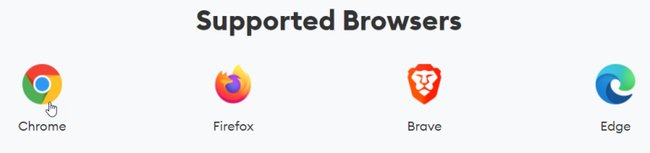 После перехода в магазин расширений нашего браузера нажимаем «Add to Crome (Установить)» и затем выбираем «Установить расширение»
После перехода в магазин расширений нашего браузера нажимаем «Add to Crome (Установить)» и затем выбираем «Установить расширение»

После установки расширения появится приветственное окно, где нам предлагают начать работу с кошельком, нажимаем «Начать работу»
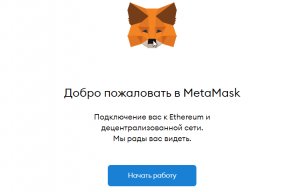 На следующем шаге вас попросят создать или импортировать кошелёк. Если вы читаете эту статью, то у вас скорее всего ещё нет кошелька поэтому выбираем «Создать кошелек»
На следующем шаге вас попросят создать или импортировать кошелёк. Если вы читаете эту статью, то у вас скорее всего ещё нет кошелька поэтому выбираем «Создать кошелек»
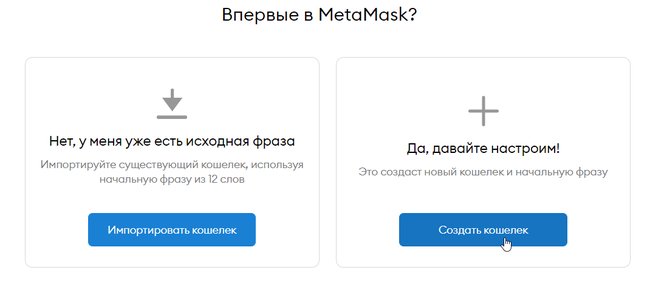
Далее в разделе «Помогите нам улучшить MetaMask» выбираем «Нет спасибо», тем самым мы отказываемся от того, чтобы метамаск собирал информацию о наших действиях. Далее необходимо придумать пароль для доступа к кошельку. Пароль желательно должен состоять из букв, символов и цифр. После этого ставим галочку и нажимаем «Создать»
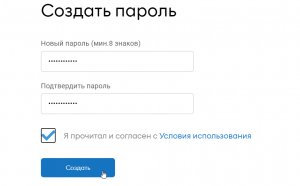
Следующий шаг очень ответственный! Здесь нужно сохранить 12 слов. Эти слова являются ключами вашего кошелька. С их помощью вы сможете восстановить доступ к метмаск. Компьютер может сломаться, телефон можно потерять или разбить, но если вы надежно сохраните эти слова, то без труда сможете восстановить доступ к своему кошельку. Их можно записать на листик или сохранить в текстовый файл и записать на флешку, а флешку зашифровать. Как зашифровать файлы вы можете прочитать здесь.
Записав слова нажимаем «Далее»
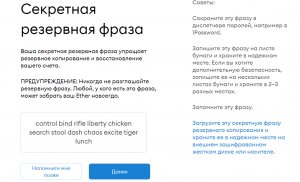 На следующем шаге MetaMask проверит, правильно ли вы записали свои слова. Вводим по порядку все слова, просто нажав на них. Если сделали ошибку, просто нажмите на это слово ещё раз и оно уберётся.
На следующем шаге MetaMask проверит, правильно ли вы записали свои слова. Вводим по порядку все слова, просто нажав на них. Если сделали ошибку, просто нажмите на это слово ещё раз и оно уберётся.
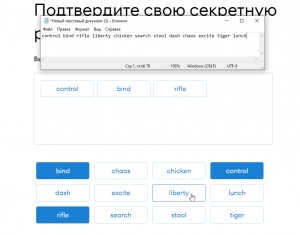 Если вы ввели правильно, то выскочить окно с поздравлением о завершении установки. После этого можно начинать пользоваться кошельком. Для удобства можно закрепить расширение в браузере. Для этого в правом верхнем углу нажмите на иконку напоминающую пазл. Напротив метамск выберите закрепить.
Если вы ввели правильно, то выскочить окно с поздравлением о завершении установки. После этого можно начинать пользоваться кошельком. Для удобства можно закрепить расширение в браузере. Для этого в правом верхнем углу нажмите на иконку напоминающую пазл. Напротив метамск выберите закрепить.
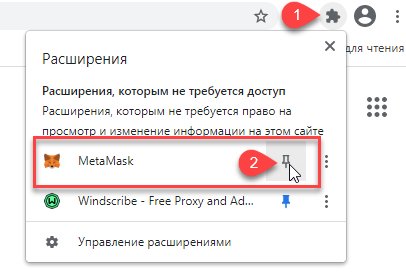
После этого приложение всегда будет отображаться в правом верхнем углу.
Настройка кошелька MetaMask
Настройка счетов
По умолчанию наш счёт называется Account1. Его можно изменить на любое имя. Нажимаем на три точки справа от названия и выбираем «Реквизиты счёта»
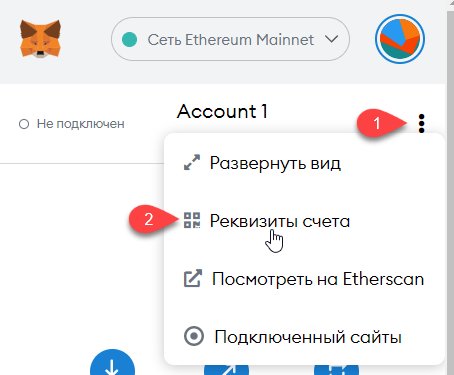
Появится адрес кошелька с QR кодом, а рядом с названием появиться карандаш. Нажимаем его и вводим любое имя.
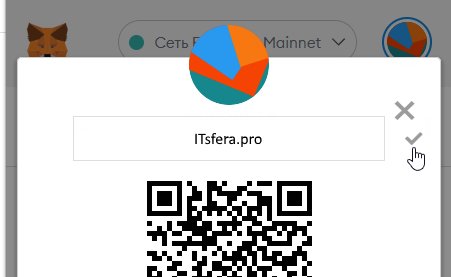 Метамаск позволяет держать несколько счетов. Вы можете создать новый счёт или импортировать уже имеющийся. Для создания нового счёта нажимаем на иконку в верхнем правом углу и выбираем «Создать счёт» Далее выбираем создать, вводим название и нажимаем кнопку «Создать»
Метамаск позволяет держать несколько счетов. Вы можете создать новый счёт или импортировать уже имеющийся. Для создания нового счёта нажимаем на иконку в верхнем правом углу и выбираем «Создать счёт» Далее выбираем создать, вводим название и нажимаем кнопку «Создать»
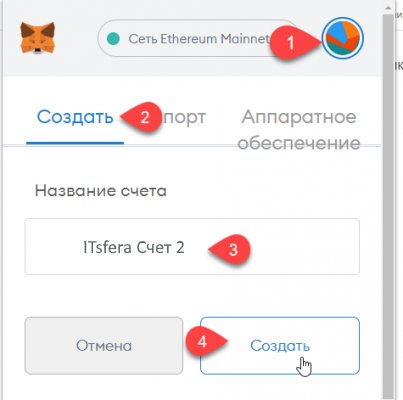
Также мы можем импортировать счёт из другого кошелька. Например, у вас уже есть счёт на myetherwallet и его можно добавить в metamask. Для этого при создании счёта вы выбираете не создать, а импортировать. Импортировать можно двумя способами:
- С помощью закрытого ключа — этот ключ даётся при регистрации или его можно посмотреть в настройках кошелька.
- С помощью файла JSON — у вас должен быть файл и пароль от него.
Ещё один способ получить счёт — это добавить свой аппаратный кошелёк. Metamask поддерживает Trezor или Ledger. Таким образом вы можете подключать свои счета из других кошельков.
По умолчанию кошелёк поддерживает сеть Ethereum, по этому в начале вы сможете принимать только токены стандарта ERC-20. Но можно добавлять другие сети и принимать токены других блокчейнов.
Настройка MetaMask для сети BINANCE SMART CHAIN (BSC)
Чтобы иметь возможность хранить и отправлять токены сети BINANCE SMART CHAIN (BSC), нужно добавить эту сеть в наш кошелёк метамаск. Напомню, что токены сети бинанс смарт чейн имеют стандарт BEP-20. И так приступим.
Нажимаем на иконку в верхнем правом углу и выбираем настройки
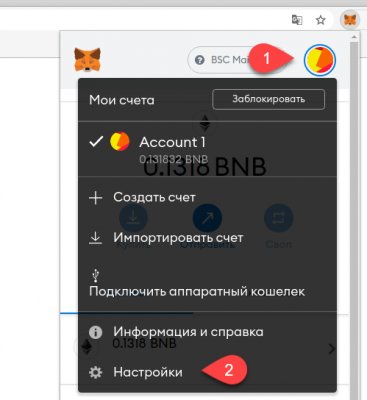 Выбираем раздел «Сети» и выбираем «Добавить сеть»
Выбираем раздел «Сети» и выбираем «Добавить сеть»
 Заполняем настройки:
Заполняем настройки:

Имя сети (Network Name): Binance Smart Chain
Новый URL RPC: https://bsc-dataseed.binance.org/
Идентификатор цепи: 56
Символ валюты (необязательно): BNB
URL-адрес проводника блока: https://bscscan.com
Нажимаем сохранить и теперь мы можем использовать сеть BSC в кошельке метамск.
Все токены этой сети будут иметь один адрес. Поэтому чтобы получить токен нужно указать ваш основной адрес.
Полную информацию по токенам сети Binance smart chain можно посмотреть здесь: bscscan.com/tokens. Просто в поиске вбиваете нужный токен и вам выдаётся полная информация о нём. У блогера Anton ProfiT CRYPTO есть подробный видео ролик о настройке и использования сети BSC в MetaMask, рекомендую посмотреть:
Настройка MetaMask для сети Harmony
Нажимаем на иконку в верхнем правом углу и выбираем настройки
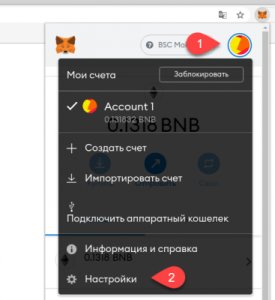 Выбираем раздел «Сети» и выбираем «Добавить сеть»
Выбираем раздел «Сети» и выбираем «Добавить сеть»
 Заполняем настройки:
Заполняем настройки:

Имя сети: Harmony Mainnet
Новый URL RPC: https://api.s0.t.hmny.io/
Идентификатор цепи: 1666600000
Символ валюты (необязательно): ONE
URL-адрес проводника блока: https://explorer.harmony.one/#/
Для того чтобы получить адрес счёта в формате «one…» нужно рядом с аккаунтом нажать на три точки и выбрать «Реквизиты счёта».
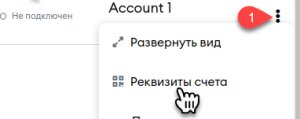 Теперь выбираем посмотреть счёт на explorer.harmony.one/#/
Теперь выбираем посмотреть счёт на explorer.harmony.one/#/
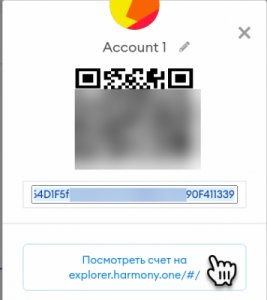
Перед вами откроется сайт где вы сможете получить адрес в сети harmony. Здесь вы можете выбирать формат своего адреса (ETH или ONE). Например, для вывода средств из binance вам понадобится адрес сети harmony «one1…»
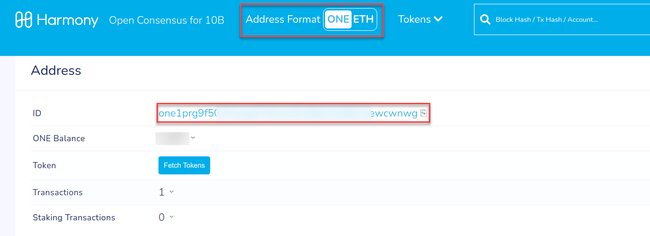
Как добавить Avalanche в MetaMask
Нажимаем на иконку в верхнем правом углу и выбираем настройки
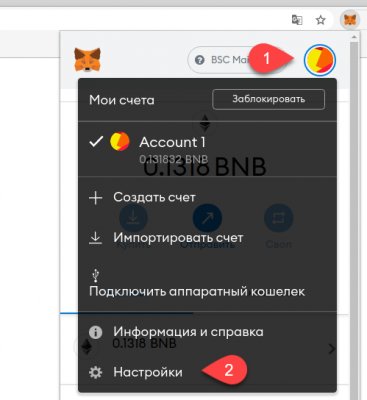 Выбираем раздел «Сети» и выбираем «Добавить сеть»
Выбираем раздел «Сети» и выбираем «Добавить сеть»

Заполняем настройки:
Имя сети: Avalanche Network
Новый URL-адрес RPC: https://api.avax.network/ext/bc/C/rpc
ID Сети: 43114
Тикер валюты: AVAX
URL-адрес обозревателя блоков: https://snowtrace.io/ или https://cchain.explorer.avax.network/
Теперь кошелек MetaMask подключен к сети Avalanche.
Добавление сетей через chainlist
Появился очень удобный сервис по добавлению различных сетей в MetaMask — Chainlist.org В этом сервисе вы можете добавить любую сеть в MetaMask в два клика. В поиске вводите название, которое хотите добавить и в карточки сети нажимаете Add to Metamask. Далее в метамаске соглашаетесь с добавлением сети и все данные пропишутся автоматически.
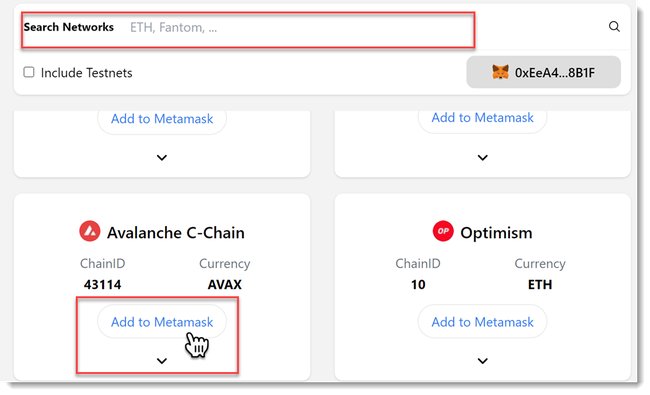
Может ли MetaMask заблокировать средства?
В последнее время многие стали задаваться вопросом: может ли кошелёк метамск заблокировать средства? Ответ: конечно нет. Нужно понимать, что кошелёк является лишь интерфейсом для взаимодействия с вашими приватными ключами. Но как же MetaMask блокировал кошельки пользователей из Венесуэлы?
На самом деле — это не блокировка, а ограничение доступа к узлу к которому подключается кошелёк. Если перейти в настройки сети, то мы увидим раздел «Новый URL адрес RPC». Так вот здесь как раз и прописывается адрес через который кошелёк делает запросы для получения информации из блокчейна Эфира. По умолчанию MetaMask использует сервис infura.

Infura — это централизованная компания, которая позволяет запускать у себя узлы и дают возможность людям взаимодействовать с блокчейном Ethereum. Поэтому Infura может ограничить доступ к своему ресурсу. Как в случаи с Венесуэлой они заблокировали доступ по IP, а значит любой VPN может обойти эту блокировку. Но есть и другой способ заставить кошелёк работать.
Для связи можно использовать любой другой узел. Один из таких узлов предоставляет сервис pokt.network. Перейдя на сайт в третьем пункте вы увидите ссылку на их узел.
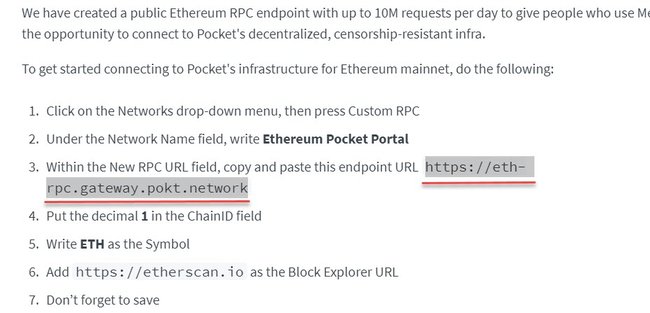
еперь остаётся только прописать этот узел в метамске. Переходим в «настройки» ⇒ «сети» и выбираем «добавить новую сеть». Вводим следующие данные:
Имя сети: Вводите любое имя
Новый URL адрес RPC: https://eth-rpc.gateway.pokt.network
ID цепочки: 1
Символ валюты: ETH
URL- адрес проводника блоков: https://etherscan.io
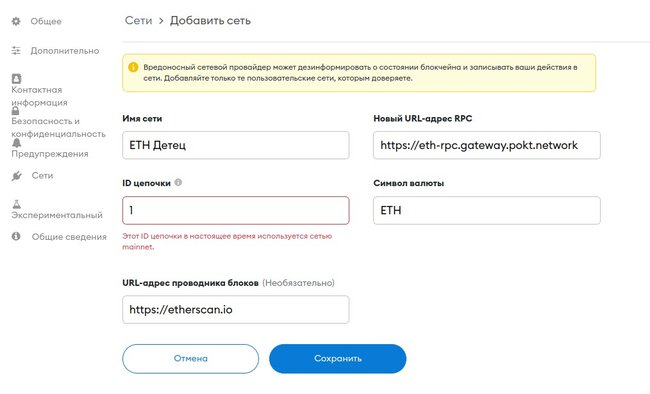 Все ваши токены будут отображаться и не какие блокировки со стороны централизованного узла вам не страшны. Помните все ваши токены хранятся не в кошельке, они хранятся в блокчейне.
Все ваши токены будут отображаться и не какие блокировки со стороны централизованного узла вам не страшны. Помните все ваши токены хранятся не в кошельке, они хранятся в блокчейне.




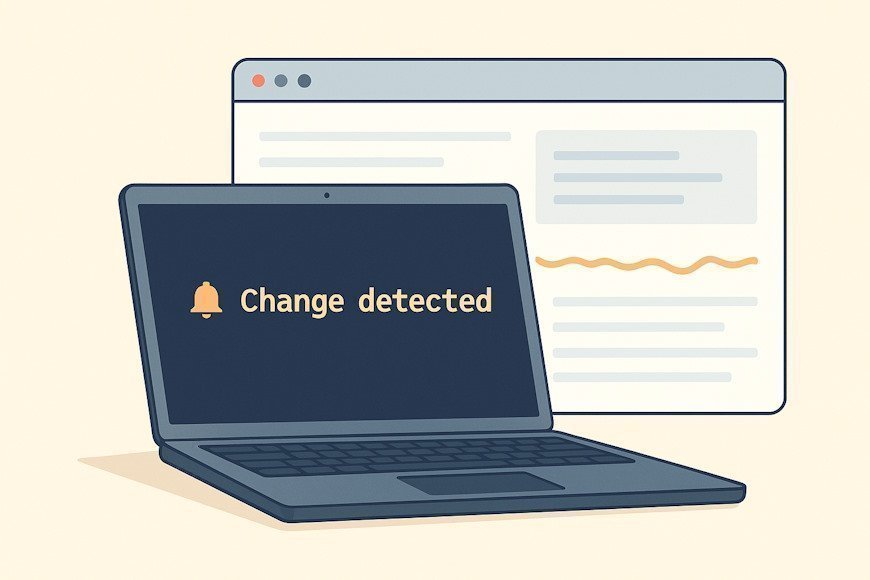
Пока нет комментариев. Будьте первым!